最终效果1

最终效果2
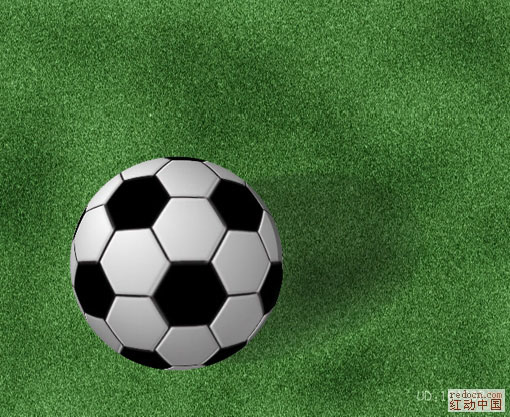
1、新建一个800 * 600像素的文档,背景选择白色。新建一个图层选择多边形工具,边数设置为6,属性面板选择“创建新的工作路径”,然后按拉一个六边形出来,再把流线形多复制一些组成下图所示的效果。
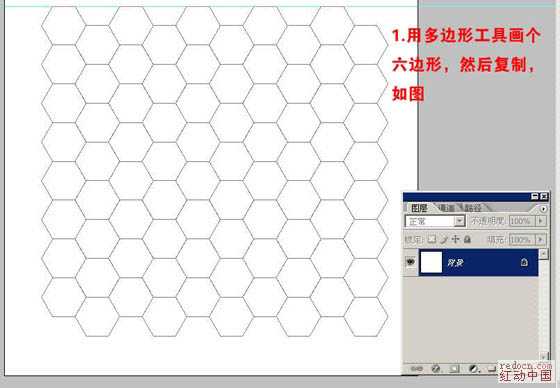
2、新建一个图层,用黑色描边路径,然后调整画笔的间距比原先的大二号,再进行一次描边路径。
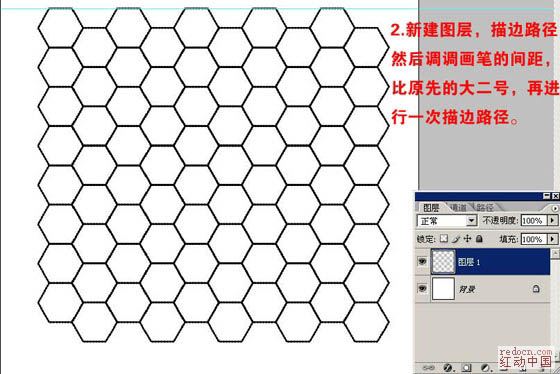
3、用魔术棒选区需要六边形选区,新建一个图层填充黑色,如下图,黑白错开即可。
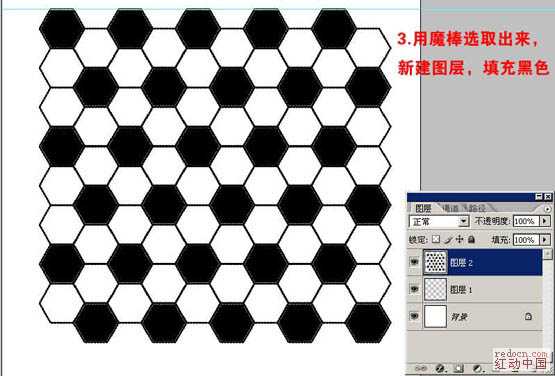
4、在背景图层上面新建一个图层,用椭圆选框工具拉一个正圆选区,选择渐变工具,颜色设置为黑白,拉出下图所示的径向渐变,拉好渐变后保持选区不变。
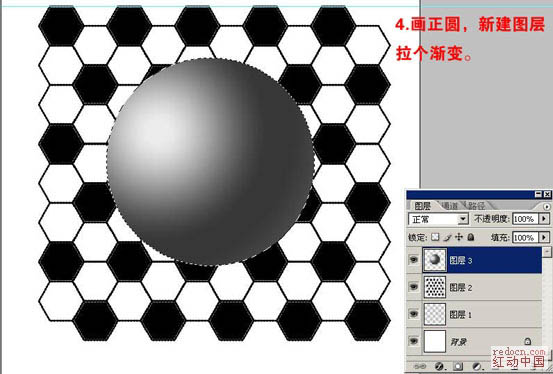
5、保持选区回到六边形图层,执行:滤镜 > 扭曲 > 球面化,图层1,图层2都需要进行球面化操作。

6、调出图层1选区,回到图层3图层,按Ctrl + J 复制出新图层。再调出图层3选区,按Ctrl + Shift + I 反选,把图层1及图层2超出球面的部分删除。
回到刚才复制的图层,双击图层调出图层样式,参数设置如下图,这一步制作黑白间隔边缘浮雕效果。
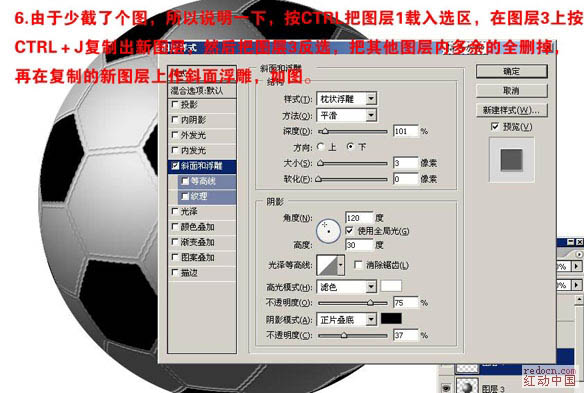
7、大致足球部分完成,把除背景以外的部分合并,执行:滤镜 > 杂色 > 添加杂色,参数及效果如下图。

8、适当调一下亮度/对比度,再加上投影及背景,完成最终效果。

最终效果:
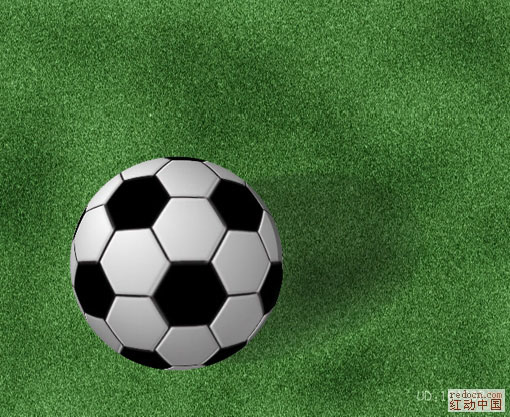

最终效果2
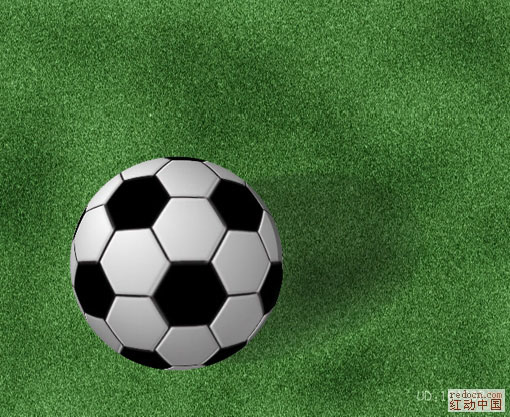
1、新建一个800 * 600像素的文档,背景选择白色。新建一个图层选择多边形工具,边数设置为6,属性面板选择“创建新的工作路径”,然后按拉一个六边形出来,再把流线形多复制一些组成下图所示的效果。
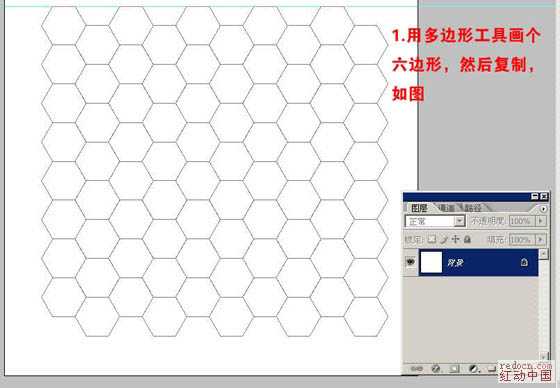
2、新建一个图层,用黑色描边路径,然后调整画笔的间距比原先的大二号,再进行一次描边路径。
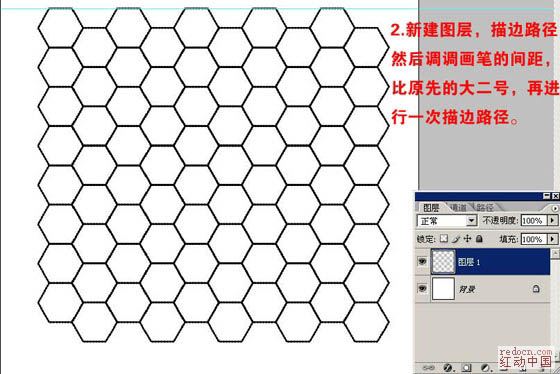
3、用魔术棒选区需要六边形选区,新建一个图层填充黑色,如下图,黑白错开即可。
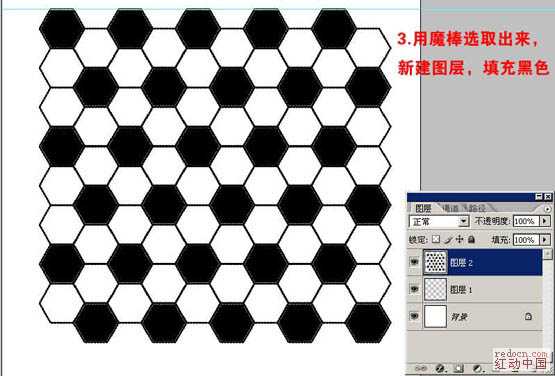
4、在背景图层上面新建一个图层,用椭圆选框工具拉一个正圆选区,选择渐变工具,颜色设置为黑白,拉出下图所示的径向渐变,拉好渐变后保持选区不变。
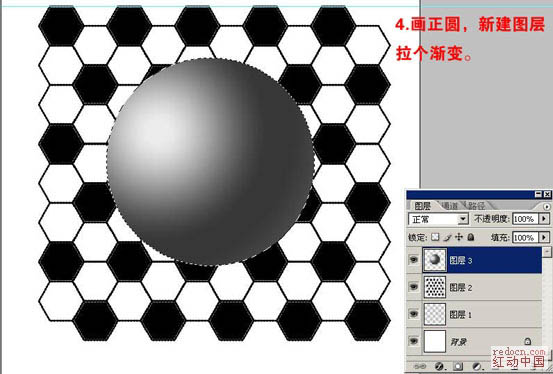
5、保持选区回到六边形图层,执行:滤镜 > 扭曲 > 球面化,图层1,图层2都需要进行球面化操作。

6、调出图层1选区,回到图层3图层,按Ctrl + J 复制出新图层。再调出图层3选区,按Ctrl + Shift + I 反选,把图层1及图层2超出球面的部分删除。
回到刚才复制的图层,双击图层调出图层样式,参数设置如下图,这一步制作黑白间隔边缘浮雕效果。
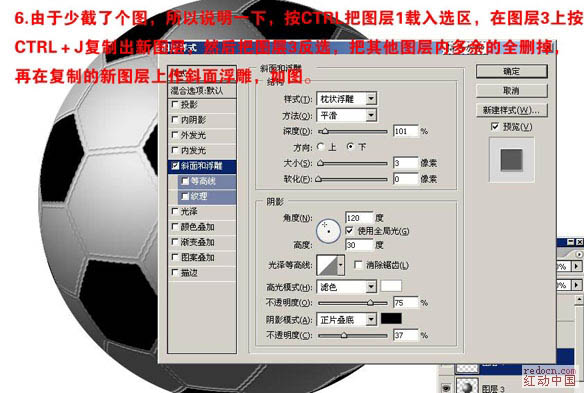
7、大致足球部分完成,把除背景以外的部分合并,执行:滤镜 > 杂色 > 添加杂色,参数及效果如下图。

8、适当调一下亮度/对比度,再加上投影及背景,完成最终效果。

最终效果:
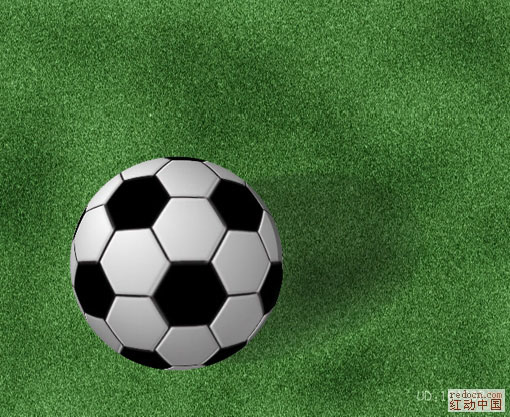
广告合作:本站广告合作请联系QQ:858582 申请时备注:广告合作(否则不回)
免责声明:本站资源来自互联网收集,仅供用于学习和交流,请遵循相关法律法规,本站一切资源不代表本站立场,如有侵权、后门、不妥请联系本站删除!
免责声明:本站资源来自互联网收集,仅供用于学习和交流,请遵循相关法律法规,本站一切资源不代表本站立场,如有侵权、后门、不妥请联系本站删除!
暂无评论...
更新日志
2024年11月25日
2024年11月25日
- 凤飞飞《我们的主题曲》飞跃制作[正版原抓WAV+CUE]
- 刘嘉亮《亮情歌2》[WAV+CUE][1G]
- 红馆40·谭咏麟《歌者恋歌浓情30年演唱会》3CD[低速原抓WAV+CUE][1.8G]
- 刘纬武《睡眠宝宝竖琴童谣 吉卜力工作室 白噪音安抚》[320K/MP3][193.25MB]
- 【轻音乐】曼托凡尼乐团《精选辑》2CD.1998[FLAC+CUE整轨]
- 邝美云《心中有爱》1989年香港DMIJP版1MTO东芝首版[WAV+CUE]
- 群星《情叹-发烧女声DSD》天籁女声发烧碟[WAV+CUE]
- 刘纬武《睡眠宝宝竖琴童谣 吉卜力工作室 白噪音安抚》[FLAC/分轨][748.03MB]
- 理想混蛋《Origin Sessions》[320K/MP3][37.47MB]
- 公馆青少年《我其实一点都不酷》[320K/MP3][78.78MB]
- 群星《情叹-发烧男声DSD》最值得珍藏的完美男声[WAV+CUE]
- 群星《国韵飘香·贵妃醉酒HQCD黑胶王》2CD[WAV]
- 卫兰《DAUGHTER》【低速原抓WAV+CUE】
- 公馆青少年《我其实一点都不酷》[FLAC/分轨][398.22MB]
- ZWEI《迟暮的花 (Explicit)》[320K/MP3][57.16MB]
